
Учебные пособия / MP_TFlex
.pdf
реместим проекцию, причем сохраняя проекционную связь. Для фиксации положения разреза укажем точку привязки с помощью опции
|
< N > |
Выбрать узел привязки |
и нажмем [OK]. Результат построения видов и разреза приведен на рис. 30.
Рис. 30. Построение разреза
При необходимости к элементам проекций (узлам, линиям изображения – отрезкам, дугам и окружностям) можно привязать размеры, элементы оформления, надписи, дополнительные линии изображения (осевые линии). Оформленный чертеж представлен на рис. 31.
Рис. 31. Чертеж детали «Корпус»
39
Раздел 2. СОЗДАНИЕ СБОРОЧНЫХ 3D-МОДЕЛЕЙ МЕХАНИЗМОВ
В данной главе рассмотрены основные принципы работы с фрагментами при создании сборочных 3D-моделей механизмов в системе T-FLEX CAD, а также рекомендации для получения кинематического движения механизма.
2.1. Основные понятия
Одним из главных преимуществ системы T-FLEX CAD перед другими CAD-системами является возможность параметризации элементов, составляющих сборочные модели, а также использования ее при создании сборочных чертежей конструкций и модификации проектировочных заданий, когда необходимо часто изменять конструкторские размеры, заменять стандартные изделия и т. д.
При объединении нескольких 3D-моделей деталей друг с другом применяют совмещение одного элемента модели с элементами другого. Такие элементы называются 3D-фрагментами. Создание сборок с помощью фрагментов в ряде случаев позволяет добиться ряда преимуществ.
Во-первых, для сложных механизмов упрощается процесс создания, так как можно сначала создать отдельные части этого механизма, а затем объединить их.
Во-вторых, если создавать параметрическую сборку на основе деталей, составляющих ее, то при изменении каких-либо параметров сборки вы сможете одновременно получить и полный набор соответствующих этим параметрам деталей.
В-третьих, в качестве фрагментов удобно создавать часто повторяющиеся элементы.
3D-фрагменты используются при формировании сборок. Основной принцип заключается в том, чтобы использовать единожды построенную параметрическую модель детали и вставлять ее в сборку, погасив при этом вспомогательные элементы (размеры, некоторые штриховки).
Все создаваемые файлы чертежей, фрагментов, 3D-моделей в системе принято называть документами T-FLEX CAD, или документами.
40
Сборки на основе фрагментов легко преобразовываются при модификации одного из фрагментов, причем зависимые элементы также преобразовываются.
Фрагменты, участвующие в сборке, могут быть переменными, то есть в зависимости от каких-либо условий в сборочном чертеже будет участвовать тот или иной фрагмент (например, радиальный подшипник будет заменен радиально-упорным в зависимости от изменения параметров сборки).
Каждый фрагмент может, в свою очередь, также состоять из отдельных фрагментов (резьбы, отверстия, стандартные элементы), причем уровень вложенности фрагментов практически не ограничен.
Более подробно о способах создания сборочных чертежей и приемах работы со сборочными чертежами, а также привязкой фрагментов и работе с переменными описано в справочной системе самого программного продукта.
При работе в системе T-FLEX CAD необходимо использование дополнительной литературы – [1] и «СПРАВКИ» в T-FLEX CAD (<F1>).
2.2. Этапы сборки
Создание сборки в системе T-FLEX CAD начинается с подготовки фрагментов для вставки в сборочный чертеж. Процесс подготовки заключается в следующем:
1)анализ сборки;
2)создание фрагментов;
3)создание сборок;
4)создание анимации движения сборочного механизма (используется по мере необходимости).
2.2.1. Анализ сборки
Проведение анализа необходимо для избежания неудобств во время работы с фрагментами сборки, а также для корректной работы системы.
Под анализом сборки подразумевается оценка степени ее сложности, выявление элементов сборки, необходимых для дальнейшего редактирования по мере проектирования.
41
Необходимо также определить, в какой степени сборочная модель должна быть параметризована. То есть если создается проектировочная сборка, следует проанализировать, возможны ли большие изменения в размещении элементов сборки или же особой необходимости в параметризации нет. В первом случае рекомендуется параметризовать основные размеры, отвечающие за расположение проекций и в целом чертежа на листе. Во втором случае можно не строить зависимые между собой линии построения, пользуясь командами для работы с эскизами.
Также необходимо выявить, какие из элементов, создаваемых фрагментами, будут поворачиваемыми при вставке в сборку.
Выявить расстояния между линиями построения, которые необходимо будет изменять при вставке в сборку (например, диаметр подшипника, зависящий от диаметра вала).
2.2.2. Создание фрагментов
Фрагментом может быть любая трехмерная модель системы T-FLEX CAD. Методика построения деталей описана в предыдущих разделах пособия. В этом разделе остановимся лишь на некоторых правилах, которые нужно знать при создании параметрических фрагментов для вставки в сборку.
Под параметрическим фрагментом системы T-FLEX CAD понимается трехмерная деталь, при вставке которой в сборку можно задать ее положение и параметры, от которых зависит ее изображение. Примерами параметрических фрагментов являются болты или подшипники, взятые из библиотеки стандартных элементов.
Вставка фрагментов подразумевает использование системы координат фрагмента, называемой локальной системой координат. Локальные системы координат можно создать с помощью 3D-узлов.
3D-узлы
3D-узел – это точка в трехмерном пространстве. Основное применение 3D-узел находит в качестве точек привязки других трехмерных объектов: дополнительных рабочих плоскостей, профилей, локальных систем координат и т. д. С помощью 3D-узлов можно задавать объекты, необходимые для выполнения операций, например, вектор выталкивания, ось вращения.
42

Существует несколько способов построения 3D-узлов. Их можно разделить на две группы: узлы, создаваемые на основе элементов 2D-чертежа, и узлы, создаваемые на основе уже существующих 3D-элементов.
Создание 3D-узлов
Для создания 3D-узла используется команда «3N: Построить 3D-узел».
Вызов команды
Клавиатура |
Текстовое меню |
Пиктограмма |
<3N> |
Построения | 3D-узел |
|
После вызова команды доступно выполнение следующих действий:
<N> – задать первую проекцию 3D-узла;
<A> – построить 3D-узел в абсолютных координатах; <R> – построить 3D-узел относительно другого 3D-узла; <L> – построить 3D-узел относительно системы координат;
<V> – дополнительные возможности. Создание 3D-узла с помощью трехмерных объектов.
При работе с трехмерными моделями объектов обычно применяют способ задания 3D-узла в абсолютных координатах. Процесс построения 3D-узла в абсолютных координатах состоит из следующих этапов.
Создание 3D-узла как точки
После выбора опции
|
< A > |
Построить 3D-узел, как точку в абсолютных |
|
|
координатах |
на экране появляется окно диалога, в котором требуется задать координаты 3D-узла. Отсчет производится в мировой системе координат. При редактировании 3D-узла, построенного таким образом, становятся доступными дополнительные параметры, расположенные на закладке «Координаты» (рис. 32).
43

Рис. 32. Окно «Параметры 3D-узла»
В данном окне задается в абсолютных координатах положение 3D-узла на детали.
Локальные системы координат
Единственный трехмерный элемент, который существует с момента создания нового чертежа, – это мировая система координат. Она является фундаментом, на котором основываются все дальнейшие построения в трехмерном пространстве.
Локальные системы координат строятся относительно мировой системы координат. Локальные системы координат используются для построения трехмерных сборочных моделей и для копирования трехмерных тел. По способам создания все локальные системы координат можно разделить на две группы.
Первая группа – это системы координат, создаваемые на основе 3D-узлов. При этом для задания системы координат достаточно одного узла, определяющего начало системы координат. Если задан второй 3D-узел, то он определяет ориентацию оси X. Третий 3D- узел определяет ориентацию оси Y.
Вторая группа – это системы координат, создаваемые на основе граней трехмерных тел. По типу поверхности, которой принадлежит грань, такие системы координат делятся на две части.
1. Системы координат, построенные на основе плоской грани. Данный тип задания предполагает, в свою очередь, набор методов, о
44

которых будет идти речь ниже. Перечислим здесь только их названия, отражающие суть метода:
−системы координат по трем плоским граням (одной основной и двум дополнительным);
−системы координат по двум плоским граням и точке;
−системы координат на основе точек и ребер, лежащих на плоскости;
−системы координат, начало которых определяется пересечением плоскости грани и оси цилиндра или тора.
2.Системы координат, построенные на основе оси цилиндра или тора, на котором лежит грань.
Создание локальных систем координат
Для создания локальной системы координат используется команда <3O> «Построить систему координат».
Вызов команды:
Клавиатура |
Текстовое меню |
Пиктограмма |
<3О> |
Построения| |
|
Система координат |
|
|
|
|
После вызова команды становится возможным выбор одной из трех опций:
<M> – выбрать 3D-узел как начало координат;
<F> – выбрать плоскую грань для задания системы координат; <S> – построить систему координат по оси цилиндра или тора. Каждая опция, помимо выбора конкретного элемента, определяет способ создания локальной системы координат. Например, если выбрать первую опцию, затем выбрать 3D-узел, то будет создаваться система координат на основе 3D-узлов. При вызове команды
всегда активизирована опция «Выбрать 3D-узел».
Построение локальной системы координат на основе 3D-узлов
Это самый простой способ создания системы координат. В общем случае требуется выбрать три 3D-узла, определяющих начальную точку и направление осей. Для создания системы координат достаточно выбора одной начальной точки.
45

Выбор 3D-узла как начала системы координат
Выбор начальной точки осуществляется с помощью опции
|
< M > |
Выбрать 3D-узел как начало координат |
|
|
|
После выбора первого 3D-узла доступны следующие опции:
<Y> |
– завершить ввод; |
<I> |
– игнорировать выбор последнего элемента; |
<Z> |
– выбрать элемент по имени; |
<M> |
– выбрать 3D-узел как начало координат; |
<1> |
– выбрать 3D-узел по направлению оси X; |
<2> |
– выбрать 3D-узел по направлению оси Y; |
<A> |
– повернуть систему координат вокруг оси X на 90°; |
<O> |
– повернуть систему координат вокруг оси Y на 90°; |
<Z> |
– повернуть систему координат вокруг оси Z на 90°; |
<Tab> – циклический поворот системы координат; |
|
<K> |
– отменить выбор 3D-узлов, задающих оси X и Y. |
После выбора первого 3D-узла в 3D-окне строится локальная система координат (рис. 33), у которой ориентация осей совпадает с ориентацией осей мировой системы координат (мировую систему координат можно наблюдать в нижнем левом углу 3D-сцены).
Рис. 33. Выбор первого 3D-узла для задания начала системы координат
46

Если такая ориентация осей вас устраивает, то на этом этапе можно завершить процесс построения локальной системы координат с помощью опции
|
|
|
< Y > |
Завершить ввод |
|
|
|
||
|
|
|
|
|
Выбор второго 3D-узла, определяющего ориентацию оси X, осуществляется с помощью опции
< 1 > Выбрать 3D-узел по направлению оси X
Выбор второго 3D-узла (рис. 34) позволяет задавать ориента-
цию оси Xлок (оси X локальной системы координат). Ось Xлок в таком случае направлена из начального 3D-узла ко второму 3D-узлу. Ось
Zлок определяется как векторное произведение вектора Xлок на вектор Yмир (ось Y мировой системы координат). Ось Yлок определяется как векторное произведение вектора Zлок на вектор Xлок.
Рис. 34. Выбор второго 3D-узла для задания направления оси Х
На рис. 33 – 35 оси локальной системы координат помечены индексами с одним штрихом. Вектор Z' – результат произведения X' * Y'' – определяется следующим образом. Данный вектор перпендикулярен плоскости, в которой лежат векторы X' и Y''. Вектор Y'' получается при параллельном переносе вектора Y в начальную точ-
47
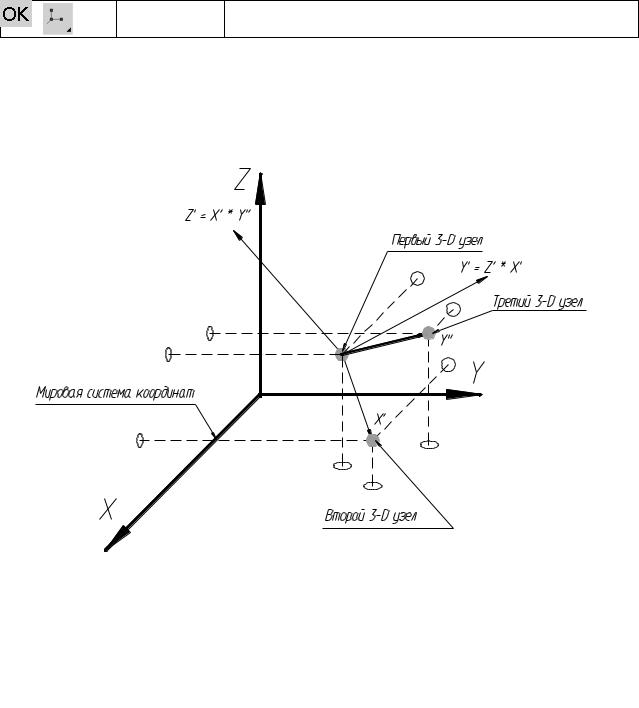
ку локальной системы координат. Направление вектора Z' определяется так: из конца этого вектора поворот вектора X' до вектора Y' будет направлен против часовой стрелки. Если такая ориентация осей устраивает, то на этом этапе можно завершить процесс построения локальной системы координат.
Выбор третьего 3D-узла, определяющего ориентацию оси Y (рис. 35), осуществляется с помощью опции
< 2 > Выбрать 3D-узел по направлению оси Y
Выбор третьего 3D-узла позволяет полностью задать положение системы координат в пространстве. На самом деле третий узел задает не направление оси Y, а положение плоскости, в которой эта ось расположена.
Рис. 35. Выбор третьего 3D-узла для задания направления оси Y
После выбора третьего 3D-узла необходимо завершить процесс построения локальной системы координат с помощью опции
|
|
|
< Y > |
Завершить ввод |
|
|
|
||
|
|
|
|
|
48
